Jmeter可以运行在多平台上Windows和Linux,本文是在win10环境下安装Jmeter。
1.准备Java环境
安装Jmeter之前应准备Java环境,即安装Jdk(jmeter3.3以上要匹配>=1.8.0的jdk),
在https://download.csdn.net/download/yinyiyi978520/19774152下载Jdk,然后根据安装导向进行安装并对环境变量进行配置,这里不赘述。
2.Jmeter下载
Jmeter下载地址:http://archive.apache.org/dist/jmeter/binaries/,Jmeter下载后无须安装,解压后即可使用。解压后的目录如下(本文以apache-jmeter-4.0为例):

3.配置Jmeter的环境变量
Jmeter环境变量配置如下:
(1)新增JMETER_HOME变量。
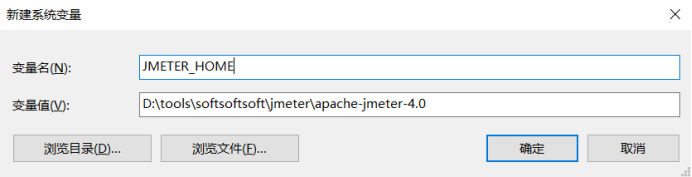
(2)编辑CLASSPATH变量。加上%JMETER_HOME%\lib\ext\ApacheJMeter_core.jar;%JMETER_HOME%\lib\jorphan.jar;%JMETER_HOME%\lib\logkit-2.0.jar;
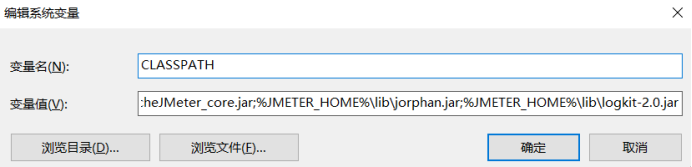
4.完成以上步骤后,双击bin目录下的jmeter.bat文件即可打开jmeter文件。

5.打开的Jmeter界面如下:

6.Jmeter调整
在jmeter的bin目录,找到jmeter.properties文件。

(1)字体调整成中文。
打开jmeter.properties文件,修改language为zh_CN并去掉前面的注释。保存文件,再次启动Jmeter即可。

(2)调整字体大小。
打开jmeter.properties文件,找到jsyntaxtextarea.font.size参数,把值改为你需要的更大的字体值,并去掉前面注释,保存文件。

再次启动Jmeter即可。(PS:字体大小默认14)
(3)响应信息中的中文乱码。
打开jmeter.properties文件,找到sampleresult.default.encoding,默认编码格式为ISO-8859-1,手动修改为UTF-8,并去掉前面注释,保存文件。再次启动Jmeter即可。
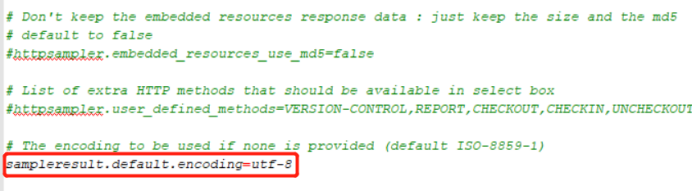






















 1万+
1万+











 被折叠的 条评论
为什么被折叠?
被折叠的 条评论
为什么被折叠?








